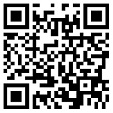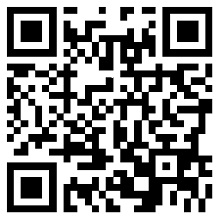高级会计备考的征程已经开始,大家准备好了么?中公财经小编为大家整理了高级会计《职称计算机》Internet应用:整理收藏夹,希望能帮助考生们更加了解高级会计师计算机。
插入附件的方法
◆单击“插入”菜单下的“文件附件”菜单选项;
◆单击工具栏中的“附件”按钮。
新建邮件的保存和续写
1.新建邮件的保存
单击“文件”菜单下的“保存”菜单选项。未完成的邮件将被保存到“草稿”文件夹中(或使用键盘上的Ctrl+S键同样可以保存邮件)。
2.保存邮件的续写
单击“草稿”文件夹,选择未完成的邮件,并在邮件上双击鼠标;打开“新邮件”窗口,即可继续编辑邮件。
邮件的收件人大致可以分为三种:常规发送收件人、普通抄送收件人、密件抄送收件人。
邮件的发送
1.邮件的收件人
发送邮件时,需要选择收件人。前面已经介绍了“选择收件人”的操作方法,这里就不再具体说明了。
这里需要说明的是“普通抄送收件人”和“密件抄送收件人”的区别:
◆选择“普通抄送”时,每位收件人都可以看到这封信的其它收件人。
◆选择“密件抄送”时,其它收件人是看不到密件抄送者的邮件地址的。
2.邮件的发送方式
邮件的发送方式大致可分为两种:立即发送和以后发送。
◆立即发送。在撰写完邮件后即可以立即发送,发送时单击工具栏上的“发送”按钮,或使用菜单方式,单击“文件|发送邮件”菜单选项(键盘快捷键:Alt+S)。
◆以后发送。如果在撰写完邮件后,不想立即发送时,可以先将邮件保存到“发件箱”中,等待下一次手动发送或随下一封邮件一起发送。单击“文件”菜单|“以后发送”菜单选项。
HTML格式邮件的制作
3.插入超级链接的方法:
◆在“邮件内容”输入框中输入完整的URL地址
◆单击“插入”菜单下的“超级链接”
◆直接为一段文字创建超级链接
4.插入图片的方法:
◆通过单击“插入”菜单下的“图片”菜单选项
◆单击工具栏上的“插入图片”按钮
以上就是中公财经小编为大家整理发的高级会计《职称计算机》Internet应用:整理收藏夹,想要获取高级会计师相关信息,请持续关注中公财经网,帮助大家了解财经证书培训更多资讯。